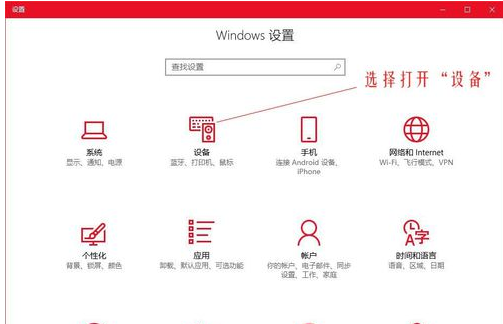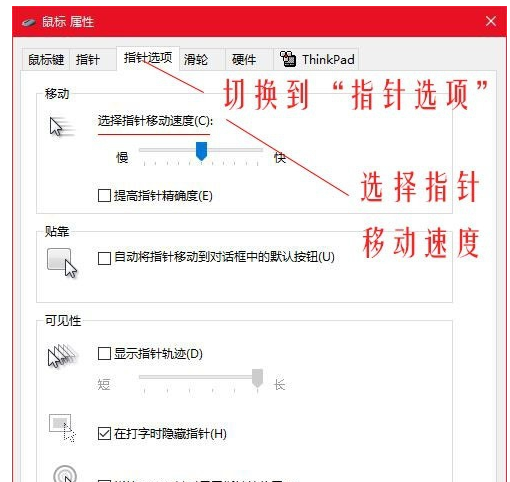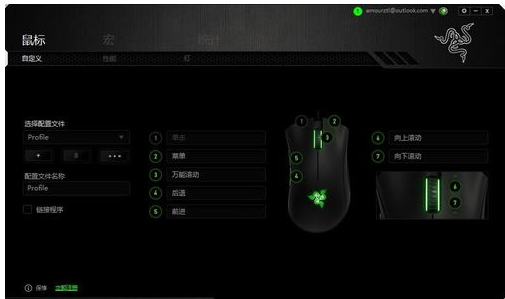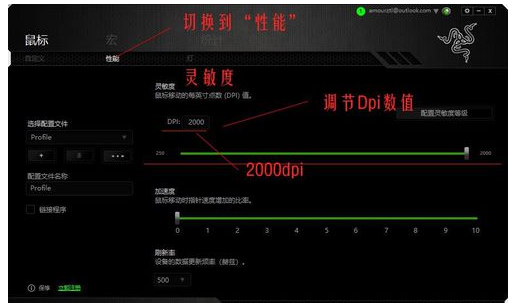| Win10专业版的鼠标dpi数值怎么设置?Win10调鼠标dpi的方法 | 您所在的位置:网站首页 › win10鼠标速度默认多少合适啊手机 › Win10专业版的鼠标dpi数值怎么设置?Win10调鼠标dpi的方法 |
Win10专业版的鼠标dpi数值怎么设置?Win10调鼠标dpi的方法
|
当前位置:系统之家 > 系统教程 > Win10的鼠标dpi怎么设置
Win10专业版的鼠标dpi数值怎么设置?Win10调鼠标dpi的方法
时间:2021-01-28 12:55:26 作者:木子 来源:系统之家 1. 扫描二维码随时看资讯 2. 请使用手机浏览器访问: https://m.xitongzhijia.net/xtjc/20210128/201779.html 手机查看 评论 反馈  网盘下载
雨林木风 GHOST WIN10 32位经典专业版 V2020.12
网盘下载
雨林木风 GHOST WIN10 32位经典专业版 V2020.12
大小:4.86 GB类别:雨林木风系统 鼠标是常用办公硬件之一,我们通常需要对鼠标的灵敏度进行调节,调整到合适我们使用的数值,不过很多用户对鼠标dpi比较陌生,不知鼠标dpi在哪里调,要怎么调,下面我们一起来看一下吧! Win10专业版的鼠标dpi数值怎么设置? 1、进入“Windows设置”,选择打开“设备”;
2、左侧的选项栏切换到”鼠标“,在右侧的相关设置下选择“其他鼠标选项”;
3、在“鼠标属性”窗口将上方选项卡切换到“指针选项”,在下方的“选择指针移动速度”来调整鼠标的移动速度#f#。
修改Dpi的值: 1、打开云驱动程序;
2、上方的选项卡切换到“性能”,在”灵敏度“下调节Dpi的数值,调整到自己合适的Dpi即可,这里调的是2000dpi;
以上就是win10专业版系统调节鼠标dpi的方法介绍了,方法很简单,快点学起来吧! 标签 win10教程 Win10专业版Win10专业版右键反应慢是什么原因?Win10电脑右键反应慢解决方法 下一篇 > Win10系统ctrl键失灵怎么办?Win10ctrl键没反应解决方法 相关教程 Win10电脑怎么更改系统语言 Win10如何才能打字时隐藏鼠标 怎么打开Win10开机音乐-Win10开启开机音乐的... 电脑键盘灵敏度怎么设置 怎么设置鼠标滑轮每次滚动的行数 Win10无法使用快捷启动录屏功能怎么办 Win10关闭右下角通知图标的方法 Win10如何设置护眼模式颜色为绿色 Win10系统SysMain服务禁用的方法 如何在笔记本中设置三指拖移-Win10设置触摸板...
D盘满了怎么清理?七种方法轻松搞定! 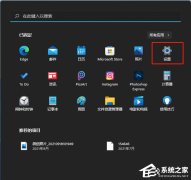
电脑输入法打字不显示选字框怎么办?(Win10/Win11适用) 
如何关掉360今日精选?今日精选弹窗怎么彻底删除? 
ERR_CONNECTION_RESET怎么解决?电脑网页打不开ERR_CONNECTION_RESET的解决方法 发表评论共0条  没有更多评论了
没有更多评论了
评论就这些咯,让大家也知道你的独特见解 立即评论以上留言仅代表用户个人观点,不代表系统之家立场 |
【本文地址】